PCX in PJPEG konvertieren
Konvertieren Sie PCX bilder in das PJPEG Format, bearbeiten und optimieren Sie bilder online und kostenlos.

Die PCX-Dateiendung, die für PiCture eXchange steht, ist ein Rasterbildformat, das im Jahr 1985 von ZSoft Corporation für die PC Paintbrush-Software entwickelt wurde. Es wurde zu einem der ersten weit verbreiteten DOS-Bildstandards und unterstützt Palette-indizierte Bilder von 2 bis 256 Farben sowie später echte Farbbilder (24-Bit). PCX-Dateien verwenden RLE (Run-Length Encoding)-Komprimierung, wodurch sie kleiner sind. Obwohl weitgehend durch Formate wie BMP, JPEG und PNG ersetzt, war PCX wegweisend in der frühen Computergrafik und wird noch von verschiedenen Bildbearbeitungsprogrammen unterstützt.
Die PJPEG (Progressive JPEG) ist eine Dateierweiterung für Bilder, die das Standard-JPEG-Format verbessert, indem sie Bilder in aufeinanderfolgenden Wellen mit zunehmender Detailgenauigkeit anzeigt. Dies verbessert die Benutzererfahrung bei langsamen Netzwerkbedingungen. JPEG steht für "Joint Photographic Experts Group", die Organisation, die den Standard 1992 entwickelt hat. PJPEG ist besonders nützlich für Webanwendungen, da es Bilder schneller anzeigt und deren Qualität schrittweise verbessert, anstatt wie Baseline-JPEGs von oben nach unten zu laden.
Wählen Sie eine beliebige PCX bild aus, die Sie konvertieren möchten, indem Sie auf die Schaltfläche Datei auswählen klicken.
Wählen Sie beliebige PCX-zu-PJPEG-Konverter-Tools für eine angepasste Konvertierung und klicken Sie auf Konvertieren.
Warten Sie ein paar Momente, bis der Konverter seine Arbeit erledigt hat, dann laden Sie Ihre PJPEG-Datei herunter.
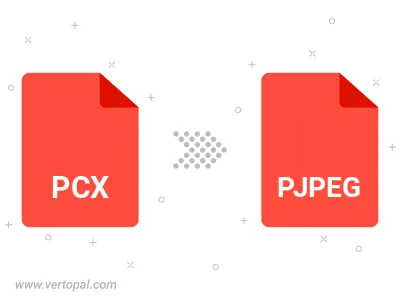
Drehen Sie PCX nach rechts (90° im Uhrzeigersinn), nach links (90° gegen den Uhrzeigersinn), 180° und konvertieren Sie es in in PJPEG.
Spiegeln Sie PCX vertikal und/oder horizontal und konvertieren Sie es in in PJPEG.
Konvertieren Sie PCX in PJPEG und ändern Sie die PJPEG-Qualität, indem Sie den JPEG-Kompressionsgrad anpassen.
Befolgen Sie die unten stehenden Schritte, wenn Sie Vertopal CLI auf Ihrem macOS-System installiert haben.
cd zum PCX-Dateiort oder fügen Sie den Pfad zu Ihrer Eingabedatei hinzu.Befolgen Sie die unten stehenden Schritte, wenn Sie Vertopal CLI auf Ihrem Windows-System installiert haben.
cd zum PCX-Dateiort oder fügen Sie den Pfad zu Ihrer Eingabedatei hinzu.Befolgen Sie die unten stehenden Schritte, wenn Sie Vertopal CLI auf Ihrem Linux-System installiert haben.
cd zum PCX-Dateiort oder fügen Sie den Pfad zu Ihrer Eingabedatei hinzu.